CF3102 / 2002のよくあるご質問
![]()
コピー/プリントした枚数カウンタの確認方法を教えて下さい。
![]()
本体でコピー / プリントした枚数カウンタは、本体の液晶パネルから確認ができます。また、カウンタの集計表を本体からプリントすることができます。以下にその手順を記載いたします。
カウンタ確認手順
以下の3種類のカウンタを確認する手順について掲載いたします。
- ブラック(コピー+プリンター)
- フルカラー(コピー+プリンター)
- モノカラー(コピー+プリンター)
1.操作パネルの「ユーティリティー」キーを押します。

2.液晶画面の一覧表示から「トータルチェック」を押します。
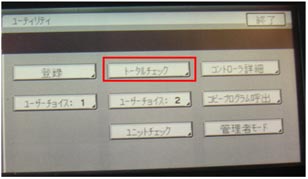
3.「トータルチェック」画面より各カウンタを確認します。
(1)「ブラックカウンタ(コピー+プリンターの合計)」
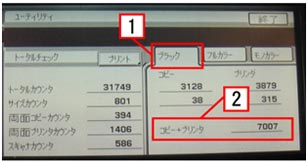
1の「ブラック」を押します(初期画面はこの画面が表示されます)。
2の「コピー+プリンター」覧の数値を確認します。
- ※
- 写真の例は「7007」です。
(2)「フルカラーカウンタ(コピー+プリンターの合計)」
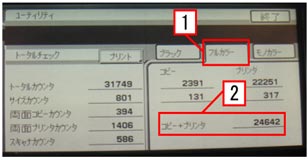
1の「フルカラー」を押します。
2の「コピー+プリンター」覧の数値を確認します。
- ※
- 写真の例は「24642」です
(3)「モノカラーカウンタ」
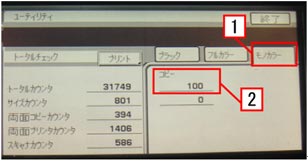
1の「モノカラー」を押します。
2の「コピー」覧の数値を確認します。
- ※
- 写真の例は「100」です。
4.カウンタ一覧画面の終了方法
操作パネルの「ユーティリティー」キーを押します。液晶画面の表示がカウンタ一覧画面から操作画面に戻ります。
集計表のプリント方法
1.操作パネルの「ユーティリティー」ボタンを押し、「トータルチェック」を押します。
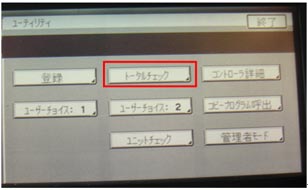
2.「トータルチェック」内にある「プリント」を押します。
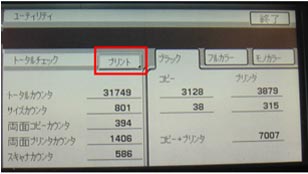
- ※
- 集計表は上段カセットから
 の用紙サイズでプリントいたします。本体上段カセットにこの用紙サイズがセットされていない場合は、セットします。
の用紙サイズでプリントいたします。本体上段カセットにこの用紙サイズがセットされていない場合は、セットします。
3.操作パネルの「スタート」キーが緑色になっているのを確認し「スタート」キーを押します。カウンタ集計表が本体からプリントされます。
- ※
- 「スタート」キーがオレンジ色になっている場合は、上記の用紙サイズをセットするか、または用紙を補給して下さい。
更新日時 2013年11月13日
FAQ番号:cop02043
















